Ngày Đăng: 21/06/2019
Không phải ai cũng có điều kiện để sở hữu cho mình một chiếc laptop mới đặc biệt đối với các bạn sinh viên. Để giải quyết khó khăn này nhiều bạn đã chọn giải pháp mua laptop cũ. Nhưng mua laptop cũ thì thường không tránh khỏi rủi do. Vậy những lưu ý khi mua laptop cũ nào giúp bạn hạn chế rủi do đó, chúng ta cùng tìm hiểu qua bài viết sau đây.Trước hết, chúng ta cần kiểm tra toàn thể bên ngoài của laptop, để xem có vết nứt, vỡ chỗ nào hay không. Kiểm tra các cạnh viền còn ghép sát không, có hở chỗ nào không, các góc máy, khu vực bản lề của máy cũng cần kiểm tra cẩn thận. Trong quá trình sử dụng nếu máy bị rơi rớt va đập sẽ có dấu vết tại vị trí đó, đặc biệt là dòng Macbook.
Phần khớp nối màn hình với thân máy cần kiểm tra kỹ. Nếu khớp nối này lỏng lẻo sẽ ảnh hưởng tới cáp màn hình, và rất khó di chuyển. Chú ý các cổng kết nối của laptop xem có bị mất, bị biến dạng không.
Nếu không rành về laptop bạn cố gắng chọn mua những máy còn tem phân phối như FPT, Viettel.. thì sẽ yên tâm hơn.
Trước hết bạn cần phải xác định được nhu cầu sử dụng máy tính của bạn vô việc gì từ đó chọn cấu hình máy cho phù hợp. Những thông số bạn cần lưu ý khi xem cấu hình máy như là CPU, Ram, HDD, card VGA. Bạn có thể tải phần mềm Cpuz về theo link sau để xem cấu hình cho chính xác
https://www.cpuid.com/softwares/cpu-z.html
Ổ cứng là nơi lưu trữ toàn bộ dữ liệu của chúng ta, chính vì vậy chúng ta cần thật chú ý nếu ổ cứng không tốt có thể dẫn đến mất dữ liệu. Ngoài ra ổ cứng cũng là một trong những thiết bị quyết định máy tính của bạn chạy nhanh hay chậm.
Bạn có thể sử dụng phần mềm Hard Disk Sentinel. Đây là phần mềm chuyên kiểm tra sức khoẻ ổ cứng. Nó hiển thị cho chúng ta biết ổ cứng còn bao nhiêu % sức sống rõ ràng
https://download.com.vn/hard-disk-sentinel/download
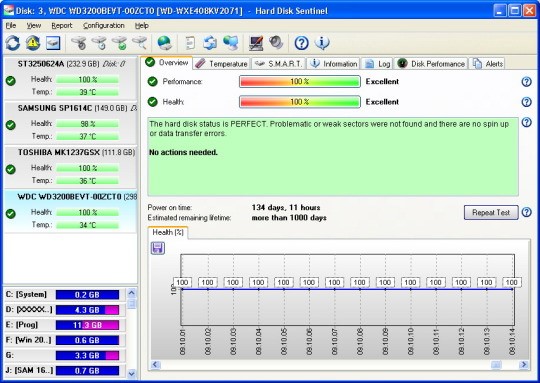
Màn hình máy tính bạn cần lưu ý kiểm tra thật kỹ. Hãy kiểm tra xem màn hình có trầy xước, vết nứt gì không. Nếu bị nhẹ có thể chấp nhận được nhưng nếu nặng thì chúng ta không nên chọn.
Sau khi kiểm tra bên ngoài, tiếp đến là bước quan trong khi test màn hình, kiểm tra điểm chết. Điểm chết trên màn hình là những vệt sáng, đốm nhỏ bất thường. Với những ai sử dụng máy để thiết kế đồ họa thì cần phải cẩn thận với việc kiểm tra điểm chết này. Chúng ta có thể tải phần mềm Dead Pixel Locator để kiểm tra điểm chết trên màn hình. Đây là phần mềm chuyên kiểm tra điểm chết của máy tính.
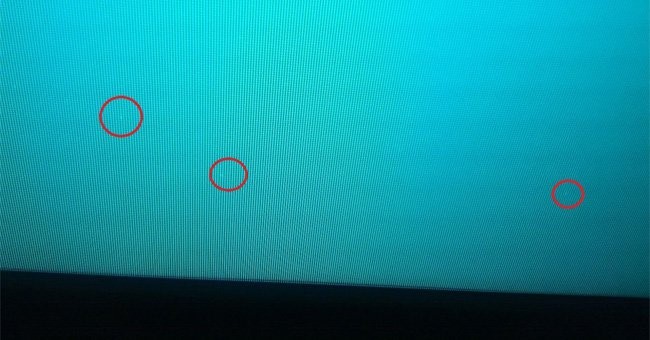
Đa phần mọi người bây giờ đều sử dụng chuột ngoài nhưng bạn cũng cần lưu ý kiểm tra touchpad còn tốt không, có bị liệt không? Chính vì vậy cần kiểm tra chuột trái, chuột phải di chuyển lên xuống xem có ổn định không. Một số trường hợp chuột bị loạn hoặc không nhận chúng ta không nên mua.
Kiểm tra bàn phím xem có bị liệt hay loạn phím nào không. Để kiểm tra bạn cũng có thể sử dụng phần mềm KeyboardTest
https://download.com.vn/keyboardtest-2-2-1/download
Để kiểm tra chất lượng pin có hoạt động tốt hay không, đừng cắm điện khi kiểm tra máy. Tuy thời gian kiểm tra máy không lâu, nhưng thông qua lượng pin tiêu hao chúng ta cũng có thể ước chừng được thời gian sử dụng của pin. Nếu pin bị chai hoặc hỏng thì đây cũng là lý do để giảm giá mua laptop.
Ngoài ra bạn có thể sử dụng phần mềm HWMonitor để kiểm tra pin. Tải phần mềm về theo link sau
http://download.cpuid.com/hwmonitor/hwmonitor_1.35.exe
Laptop mà không có Wifi sẽ gây khó khăn cho bạn trong việc kết nối mạng không dây. Mà mạng không dây hiện nay đang rất được ưu chuộc. Chắc không ai muốn mua 1 chiếc laptop không wifi chính vì vậy chúng ta cần kiểm tra wifi. Bạn cũng nên kiểm tra thử wifi có ổn định không, bắt có xa không bằng cách so sánh với smarpthone.
Thông thường loa laptop sẽ được chia thành hai phần, loa trái và phải, nằm phía trên bàn phím, bên phải hoặc dưới màn hình. Có một số máy Acer loa lại nằm ở mặt sau máy. Bạn kiểm tra loa bằng cách mở nhạc xem tiếng phát ra có rè không, có tiếng không. Nhớ phải kiểm tra cả hai bên loa, để chắc chắn loa không bị "tịt" một bên.
Bạn nên kiểm tra các cổng kết nối usb, cũng như Webcam xem có chạy tốt hơn. DVD ngày nay hiện không còn thông dụng như ngày xưa nên nếu có thì tốt không có cũng không sao.
Một vấn đề chú ý mà bất kỳ ai có ý định mua laptop cũ nào cũng phải lưu ý đó là chọn địa chỉ mua laptop cũ uy tín. Bạn có thể tham khảo từ những người thân đã tưng mua máy, hoặc tham khảo trên các website đánh giá chất lượng tại địa chỉ đó. Nhưng trung tâm uy tín, dù bán laptop cũ nhưng vẫn luôn có chế độ bảo hành ít nhất 12 tháng cho bạn.
Ngày Cập Nhật: 21/06/2019
Nguồn: SGC - Tác Giả: Thanh
Laptop Lenovo IdeaPad Creator 5 (16 inch) được hỗ trợ nâng cấp các linh kiện như RAM, SSD. Bạn có thể tham khảo chính xác tại bài viết của Saigon Computer hoặc liên hệ 098 234 2030 để được hỗ trợ miễn phí.
Laptop Huawei MateBook 14s được hỗ trợ nâng cấp các linh kiện như RAM, SSD. Bạn có thể tham khảo chính xác tại bài viết của Saigon Computer hoặc liên hệ 098 234 2030 để được hỗ trợ miễn phí.
Laptop ASUS ZenBook 14X OLED (UX5401, 11th Gen) được hỗ trợ nâng cấp các linh kiện như RAM, SSD. Bạn có thể tham khảo chính xác tại bài viết của Saigon Computer hoặc liên hệ 098 234 2030 để được hỗ trợ miễn phí.